Trendanalysen in Zoho CRM
Berichte und Dashboards spielen eine wichtige Rolle in CRM, indem Sie Ihnen dabei helfen, Ihre Vertriebsprozesse und Produktivität zu verfolgen. Doch tief in mehrere Berichte einzutauchen und auf verschiedene Dashboards zu verweisen, um zu entziffern, wie das Geschäft sich schlägt, ist eine Sache der Vergangenheit.
Stellen Sie sich vor, Sie sind für eine Woche auf Geschäftsreise und Ihre Geschäfte haben einen kritischen Einbruch erfahren. Wenn Sie den Status nicht eigenhändig manuell überprüfen, verpassen Sie womöglich die Gelegenheit, zur rechten Zeit Maßnahmen zu ergreifen, und können nur noch den Schaden feststellen.
Zia, die Data-Intelligence-Assistentin von Zoho CRM, bringt durch Trendanalyse künstliche Intelligenz in Ihre CRM-Analyse. Jetzt können Sie die Geschäftstrends und die Leistung Ihres Teams im Trend-Dashboard sehen. Das Trend-Dashboard ist auf Daten aus vergangener und aktueller Nutzung aufgebaut und zeigt wichtige Vertriebskennzahlen als Muster an.
Zusätzlich erkennt Zia automatisch jegliche Anomalien in diesen Mustern und informiert Sie darüber. Ein plötzlicher Anstieg oder Abfall bei dem, was für Ihr Unternehmen normal ist, wird als Anomalie bezeichnet. Zia erfasst diese Anomalien und sendet Ihnen sofort Benachrichtigungen. Sie müssen nicht mehr manuell nach Inkonsistenzen in Ihren Geschäftsprozessen suchen. Zia bringt sie automatisch zu Ihnen, sodass Sie die Problembereiche zur rechten Zeit identifizieren und Maßnahmen ergreifen oder herausfinden können, womit sich das Wachstum Ihres Unternehmens vorantreiben lässt, sodass Sie mehr darin investieren können.
Verfügbarkeit
![]() Erforderliche Profilberechtigung: Benutzer mit der Berechtigung "Berichte & Dashboard" können auf diese Funktion zugreifen.
Erforderliche Profilberechtigung: Benutzer mit der Berechtigung "Berichte & Dashboard" können auf diese Funktion zugreifen.
Trend-Dashboards in Zoho CRM anzeigen
Um Trend-Dashboards in Zoho CRM anzuzeigen, navigieren Sie zu Startseite > Dashboards > Trend-Dashboards. Die Trend-Dashboards sind in zwei Ordner eingeteilt: Umsatzentwicklung und Follow-up-Umsatzentwicklung.
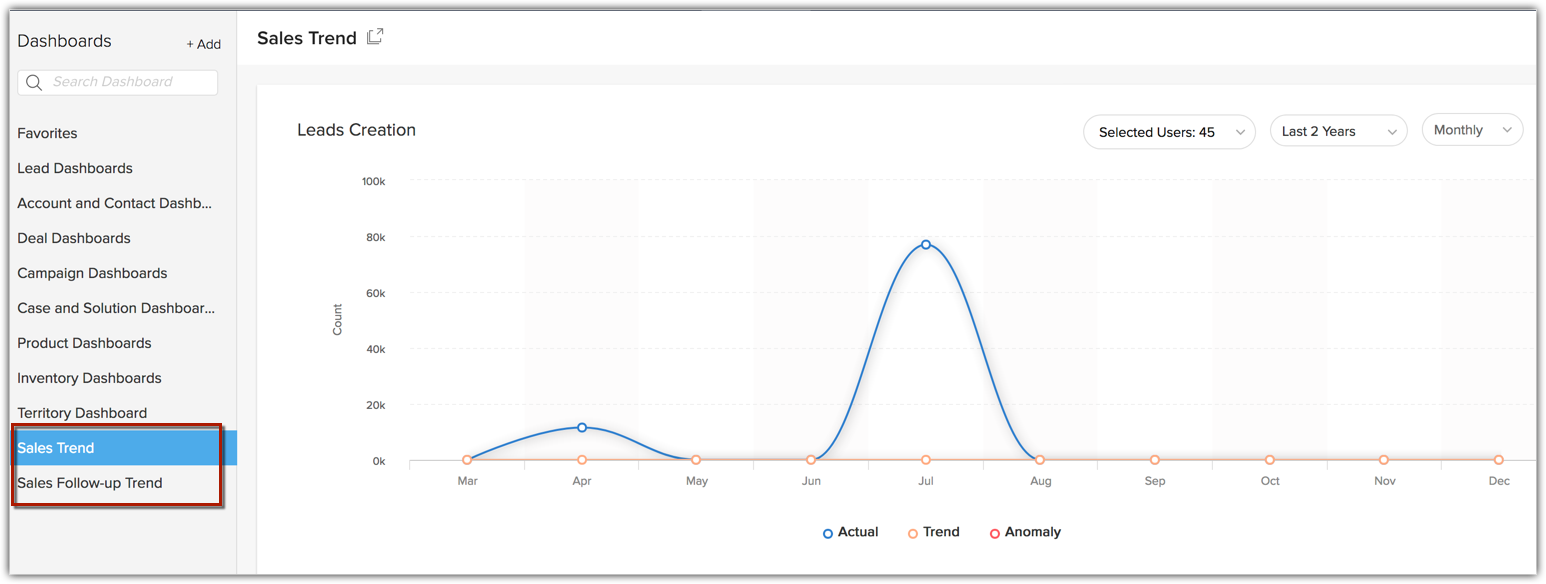
Zoho CRM stellt derzeit in den Ordnern der Trend-Dashboards elf vorgefertigte Komponenten bereit. Alle diese Komponenten werden als Liniendiagramm angezeigt, um den Trend über einen Zeitraum zu zeigen. Sie können diese Komponenten nur anzeigen, aber Sie können sie nicht ändern oder neue hinzufügen.
Liste der Komponenten des Trend-Dashboards
| Komponentenname | Beschreibung |
| Lead-Erstellung | Leads, die erstellt werden. |
| Lead-Konvertierung | Leads, die umgewandelt werden. |
| Kontakterstellung | Kontakte, die erstellt werden. |
| Geschäftsabschlusserstellung | Geschäftsabschlüsse, die erstellt werden. |
| Erzielte Geschäftsabschlüsse nach Anzahl | Anzahl der erzielten Geschäftsabschlüsse. |
| Erzielte Geschäftsabschlüsse nach Betrag | Betrag der erzielten Geschäftsabschlüsse. |
| Aufgabenabschluss | Aufgaben, die abgeschlossen werden. |
| Ereigniserstellung | Ereignisse, die erstellt werden. |
| Abgeschlossene Anrufe | Anrufe, die abgeschlossen sind. |
| Notizenerstellung | Noten, die erstellt werden. |
| Gesendete, nicht zugestellte, geöffnete E-Mails | E-Mails, die gesendet, nicht zugestellt oder geöffnet werden. |
Sie können den Trend der einzelnen Dashboards nach Benutzern oder Gruppen und Zeitraum filtern und anzeigen. Sie können den täglichen, wöchentlichen, monatlichen oder jährlichen Trend für den festgelegten Zeitraum anzeigen. Sie können auch einen bestimmten Teil der Grafik auswählen, um die Ansicht zu vergrößern und den Trend der jeweiligen Zeitlinie anzuzeigen.
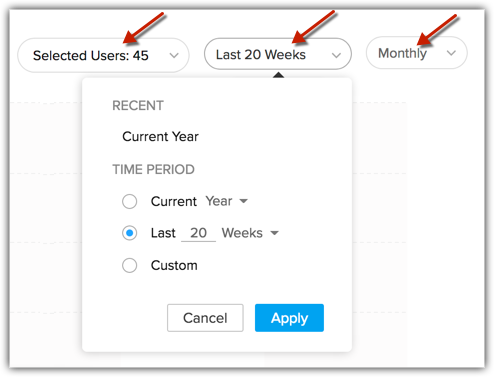
Sehen Sie sich das Diagramm "Lead-Erstellung" genauer an. Es verfügt über drei Hauptkomponenten:
- Die Trendlinie: Die Trendlinie zeigt das Muster, in dem sich die gegebene Geschäftskennzahl anhand Ihrer Daten aus der Vergangenheit bewegen soll.
- Die tatsächliche Linie: Die tatsächliche Linie zeigt, wie die gegebene Geschäftskennzahl sich im Vergleich zur Trendlinie tatsächlich verhält. Diese Linie zeigt Anstiege oder Einbrüche an.
- Anomalie: Ein plötzlicher Anstieg oder Abfall von dem, was für Ihr Unternehmen normal ist, wird als Anomalie bezeichnet. Die roten Kreise im Diagramm kennzeichnen Anomalien.

Wie Sie sehen, gibt es im obigen Diagramm bei der tatsächlichen Linie einen steilen Abfall, der so zu interpretieren ist, dass Ihre Lead-Erstellung für den Monat im Vergleich zu den vorangegangenen Monaten drastisch zurückgegangen ist. Zia erkennt dies als Anomalie und sendet Ihnen eine Benachrichtigung, während Sie den Grund dafür untersuchen und beheben können.
Zia-Benachrichtigungen in Zoho CRM anzeigen
Um Zia-Benachrichtigungen anzuzeigen, navigieren Sie zur Homepage und klicken Sie in der rechten unteren Ecke auf das Zia-Symbol.
![]()
Zia zeigt folgende Arten von Benachrichtigungen an:
- Alarme: Alarme basieren in der Regel auf der Lead-Erstellung. Diese Alarme machen Sie auf Anomalien bei der Lead-Erstellung aufmerksam.
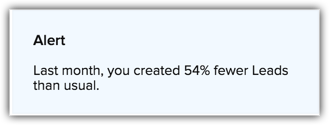
- Achtung: Zeigt den Status Ihrer aktuellen Umsatzkennzahl im Vergleich mit dem Trend an. Diese Benachrichtigungen können auf Ihrer Leistung oder der Ihres Teams basieren. Sie werden in der Regel mit Tipps versehen. "Achtung" kann auch auf Ihren Workflow-Regeln beruhen.
- Tipps: Tipps werden auf Basis der Grundursache für die Anomalien gegeben. Wenn es zum Beispiel einen Einbruch bei der Abschlussrate Ihrer Aufgaben gibt, geht der Tipp dahin, die Frequenz Ihrer Follow-up-Aktivitäten zu erhöhen oder das Feld "Beste Zeit für ein Gespräch" zu nutzen, um Aufgaben schneller abzuschließen.
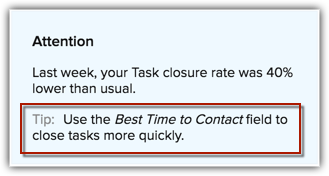
Hinweis:
- Auf Basis der historischen Daten berücksichtigt Zia auch saisonale Effekte Ihres Arbeitsmusters, um Trends zu projizieren. Das System zeigt z. B. keine Anomalien für Wochenenden an, sobald es das Muster Ihres Arbeitsalltags erkannt hat.
- Je mehr Daten in Zoho CRM aufgenommen werden, desto genauer werden Zias Vorhersagen.
- Die Zia-Benachrichtigungen bleiben 15 Tage erhalten, danach werden sie gelöscht.